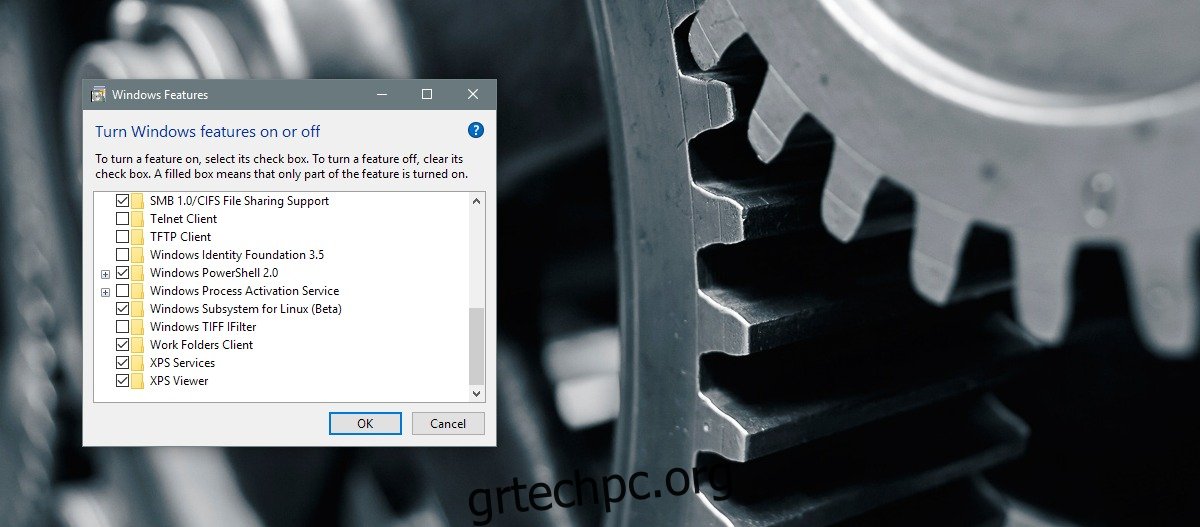Η Ενημέρωση Επετείου πρόσθεσε το Bash στα Windows 10. Η δυνατότητα από μόνη της ήταν το σημαντικότερο σημείο της ενημέρωσης. Αυτή η δυνατότητα είναι για προγραμματιστές και όχι για τον μέσο τελικό χρήστη. Το Bash στα Windows 10 κάνει την ανάπτυξη στην πλατφόρμα των Windows πολύ πιο εύκολη. Είναι επίσης ένας πολύ καλός τρόπος για να κάνετε τους προγραμματιστές να κάνουν αναβάθμιση στα Windows 10, επειδή δεν μπορείτε να λάβετε το Bash εγγενώς σε παλαιότερες εκδόσεις των Windows. Αυτή είναι μια δυνατότητα μόνο των Windows 10. Το Bash στα Windows 10 είναι μια προαιρετική δυνατότητα, επομένως δεν είναι ενσωματωμένη όπως η Γραμμή εντολών. Εάν θέλετε να εκτελέσετε το Bash ως διαχειριστής από το μενού περιβάλλοντος και να μπορείτε να το ανοίξετε σε οποιαδήποτε θέση φακέλου, πρέπει να τροποποιήσετε λίγο το μητρώο. Να πώς.
Πίνακας περιεχομένων
Αποκτήστε το Bash στα Windows 10
Για να μπορέσετε να εκτελέσετε το Bash ως διαχειριστής, πρέπει να βεβαιωθείτε ότι το έχετε εγκαταστήσει. Η διαδικασία είναι αρκετά απλή. ενεργοποιήστε τη λειτουργία προγραμματιστή στην εφαρμογή Ρυθμίσεις στην περιοχή Για προγραμματιστές. Θα χρειαστείτε δικαιώματα διαχειριστή για να το ενεργοποιήσετε.
Αφού το ενεργοποιήσετε, ανοίξτε την εφαρμογή Πίνακας Ελέγχου και μεταβείτε στην επιλογή Προγράμματα>Ενεργοποίηση ή απενεργοποίηση των δυνατοτήτων των Windows. Επιλέξτε Υποσύστημα Windows για Linux.

Ανοίξτε τη γραμμή εντολών (με δικαιώματα διαχειριστή) και πληκτρολογήστε Bash. Τα Windows 10 θα κάνουν λήψη και εγκατάσταση του Bash. Μπορεί να χρειαστούν δεκαπέντε έως τριάντα λεπτά για να λειτουργήσει.
Εκτελέστε το Bash ως διαχειριστής
Είναι πολύ εύκολο να εκτελέσετε το Bash ως διαχειριστής, αλλά απλώς δεν είναι δυνατό από το μενού περιβάλλοντος που κάνετε δεξί κλικ. Μπορείτε να εκκινήσετε την εφαρμογή Bash από το μενού Αναζήτηση των Windows ή το μενού Έναρξη, αλλά δεν μπορείτε να την ανοίξετε απευθείας σε φάκελο.
Ανοίξτε το Μητρώο των Windows. Πληκτρολογήστε “regedit” στη γραμμή αναζήτησης και ανοίξτε την με δικαιώματα διαχειριστή. Πλοηγηθείτε στην ακόλουθη τοποθεσία.
HKEY_CLASSES_ROOTDirectoryshell
Δημιουργήστε ένα νέο δευτερεύον κλειδί που ονομάζεται AdminBash. Το νέο κλειδί θα έχει μια προεπιλεγμένη τιμή συμβολοσειράς. Κάντε διπλό κλικ σε αυτό και αλλάξτε την τιμή ως εξής.
Run Bash As Admin
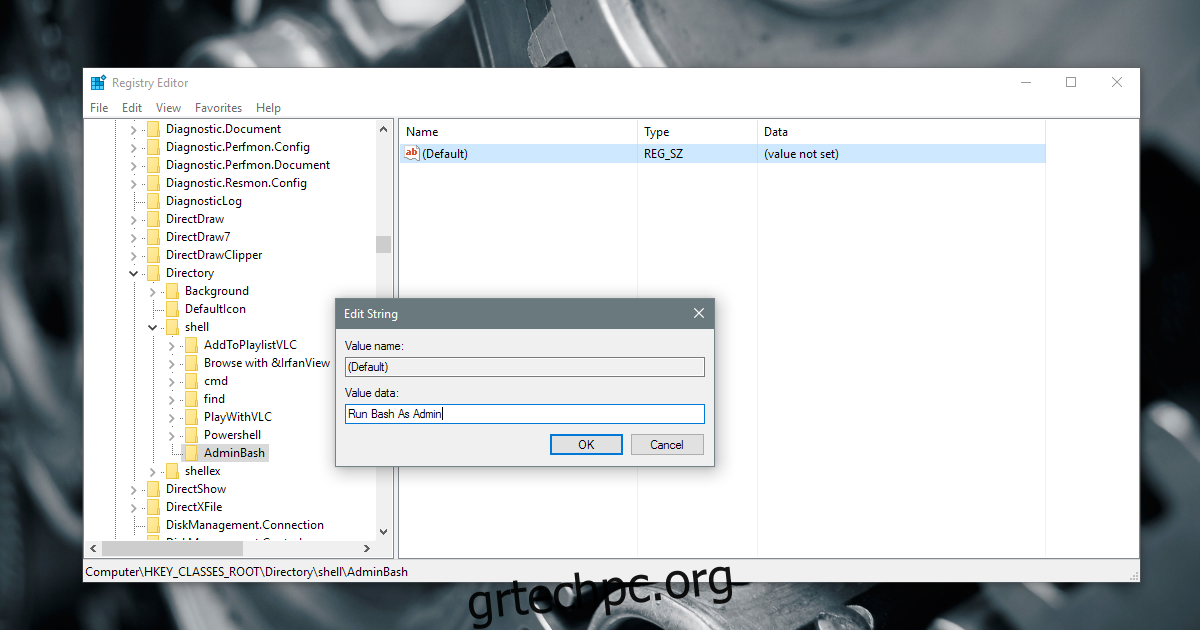
Στη συνέχεια, στο κλειδί Bash Admin που μόλις δημιουργήσατε, δημιουργήστε ένα άλλο κλειδί και ονομάστε το Command. Μέσα σε αυτό το κλειδί, όπως και στο προηγούμενο, υπάρχει μια συμβολοσειρά που ονομάζεται Προεπιλογή. Κάντε διπλό κλικ σε αυτό και αλλάξτε την τιμή ως εξής.
powershell -c start -verb runas cmd '/c start /D """%V""" bash.exe'
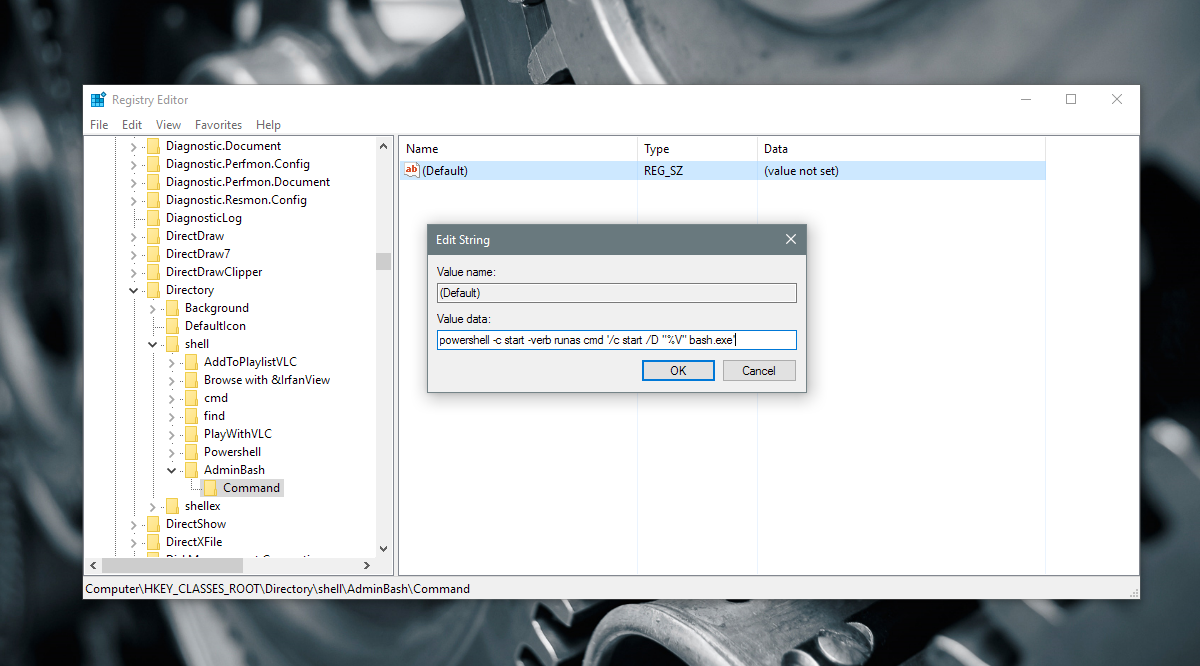
Επανεκκινήστε το Explorer.exe για καλό μέτρο. Κάντε δεξί κλικ σε έναν φάκελο και επιλέξτε την επιλογή Εκτέλεση Bash ως διαχειριστής από το μενού περιβάλλοντος. Το Windows PowerShell θα ανοίξει και στη συνέχεια θα σας ζητηθεί να εισαγάγετε τον κωδικό πρόσβασης διαχειριστή. Μόλις εισαγάγετε σωστά τον κωδικό πρόσβασης, το Bash θα ανοίξει.
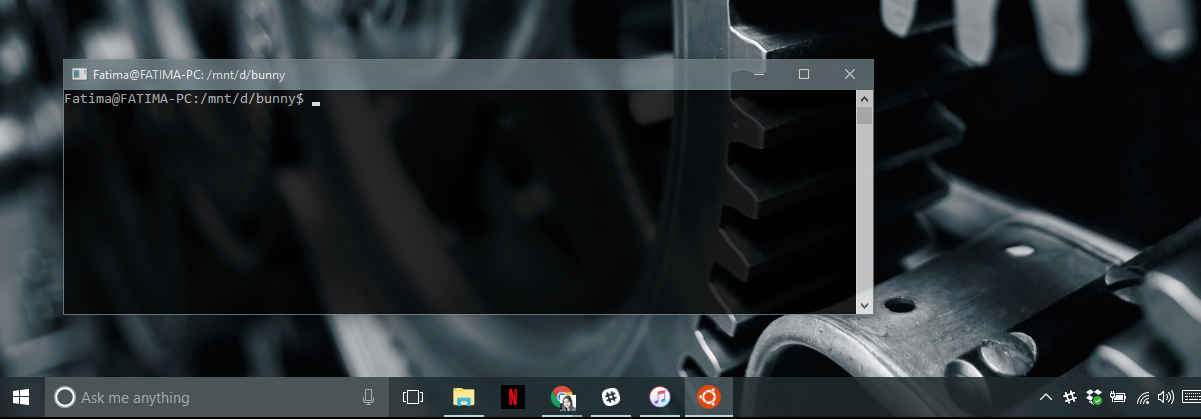
Μια προειδοποίηση
Το Bash δεν θα μπορεί να ανοίξει έναν φάκελο που έχει κενά στο όνομά του. Για παράδειγμα, μπορείτε να χρησιμοποιήσετε την επιλογή του μενού περιβάλλοντος για να ανοίξετε έναν φάκελο που ονομάζεται “Cool-Stuff”, αλλά δεν μπορείτε να τη χρησιμοποιήσετε για να ανοίξετε έναν φάκελο που ονομάζεται “Cool Stuff”. Στο Bash, αυτό συνήθως παρακάμπτεται με την προσθήκη εισαγωγικών γύρω από το όνομα του φακέλου, αλλά η επιλογή του μενού περιβάλλοντος δεν το επιτρέπει. Αυτό το hack είναι επομένως περιορισμένο.
Ένας από τους αναγνώστες μας ο Λιανδρή έχει κάνει αυτή την επιφύλαξη ξεπερασμένη. Η τιμή της συμβολοσειράς έχει ενημερωθεί στην προηγούμενη ενότητα σε αυτήν που προτείνεται παρακάτω στο σχόλιο. Ήταν δεόντως δοκιμασμένο και λειτούργησε άψογα. Αυτό το hack θα λειτουργεί τώρα για φάκελο με ή χωρίς κενά στο όνομά τους.
Το Bash στα Windows 10 είναι διαθέσιμο στο Anniversary Update και σε νεότερες εκδόσεις.